7 طرق بسيطة لجعل هاتف سامسونج الخاص بك يبدو أقل مللاً

ليس بالضرورة أن يبدو هاتف سامسونج جالاكسي الفاخر مطابقًا تمامًا لأي هاتف آخر في السوق. مع بعض التعديلات البسيطة، يمكنك جعله أكثر خصوصية وأناقة وتميزًا.
عندما نرتكب خطأ أو نحذف محتوى مهمًا عن طريق الخطأ، لا يزال بإمكاننا إعادة العملية باستخدام أداة التراجع على iPhone . يعد التراجع عملية مهمة ليس فقط على iPhone ولكن أيضًا مع أي برنامج أو محرر لتتمكن من العودة إلى المحتوى السابق إذا ارتكبت خطأً. إليك 5 طرق للتراجع عن ما قمت به على iPhone.
رج للتراجع على iPhone
إن التراجع عن الإجراء الذي تم هزه على iPhone هو الطريقة الأساسية ومتوفرة في جميع إصدارات iOS. يتم تمكين هذه الميزة دائمًا بشكل افتراضي في iPhone لتتمكن من استخدامها. انتقل فقط إلى الإعدادات > إمكانية الوصول > اللمس وتحقق مما إذا كان خيار "الرج للتراجع" ممكّنًا .
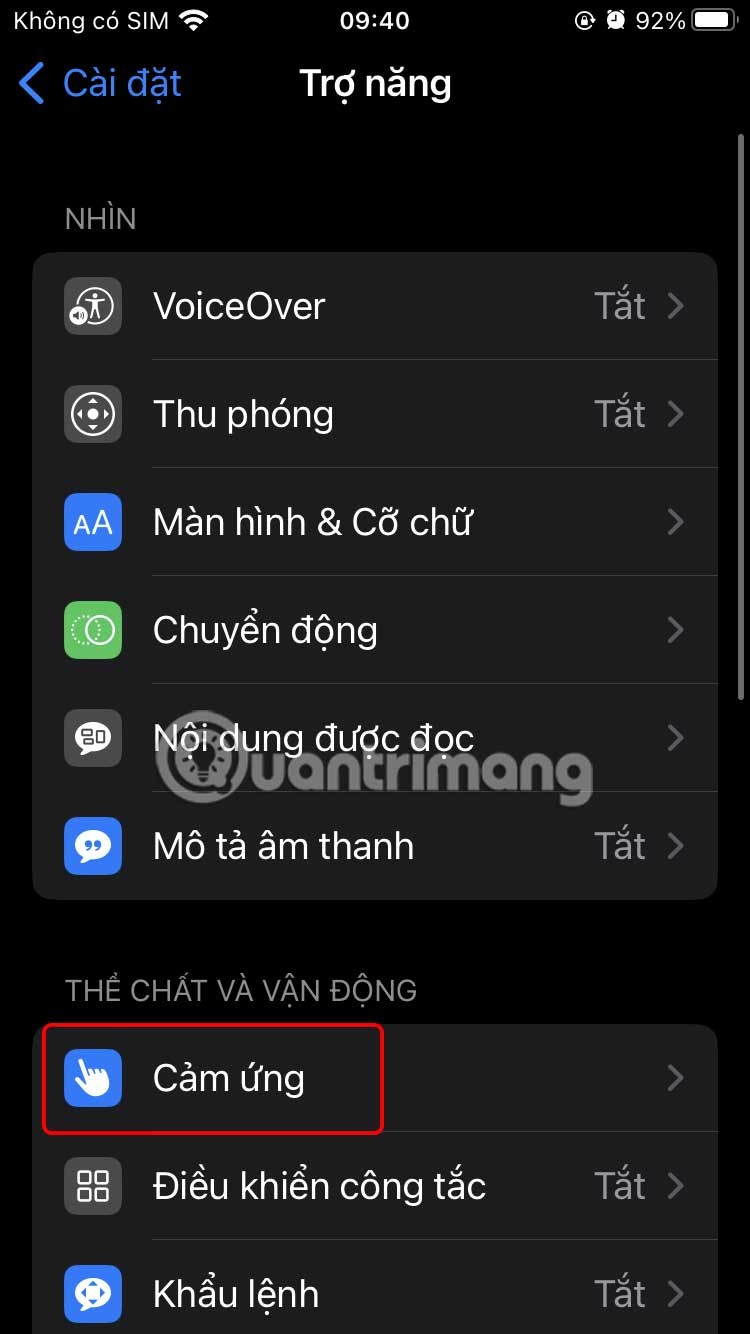
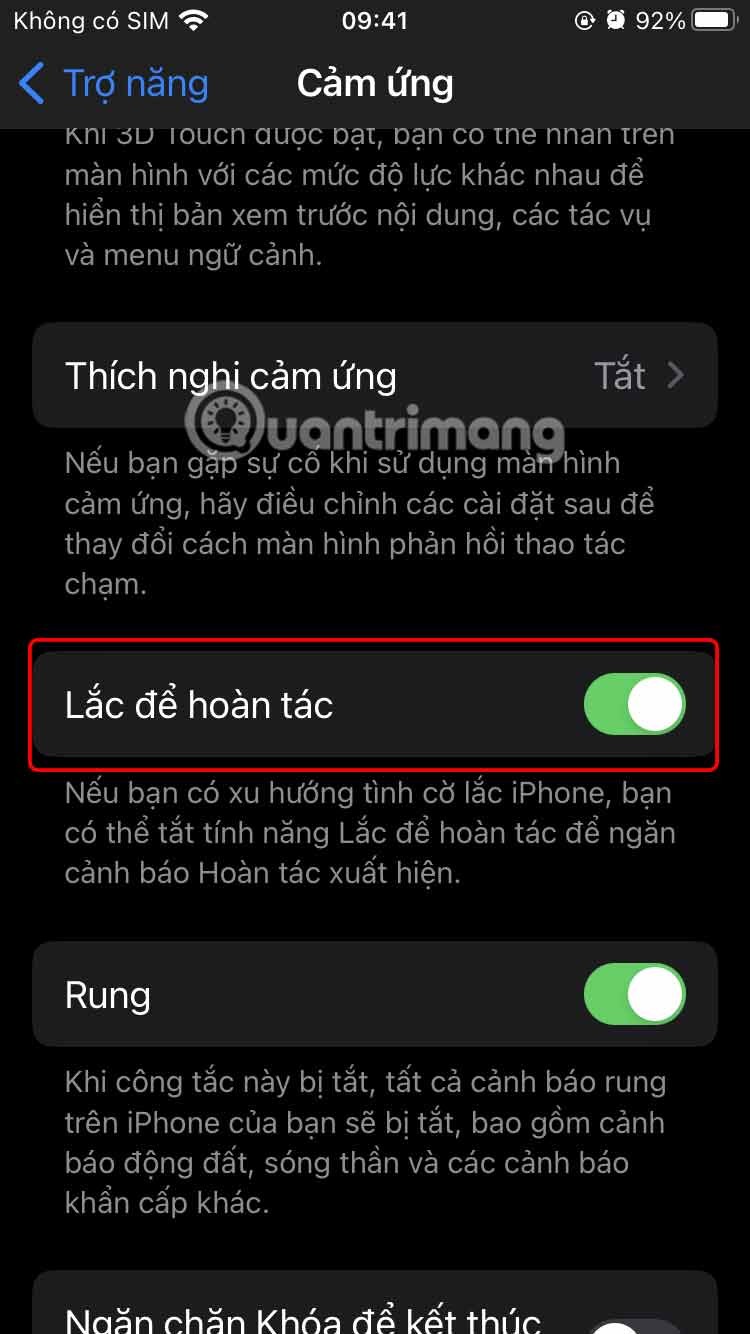
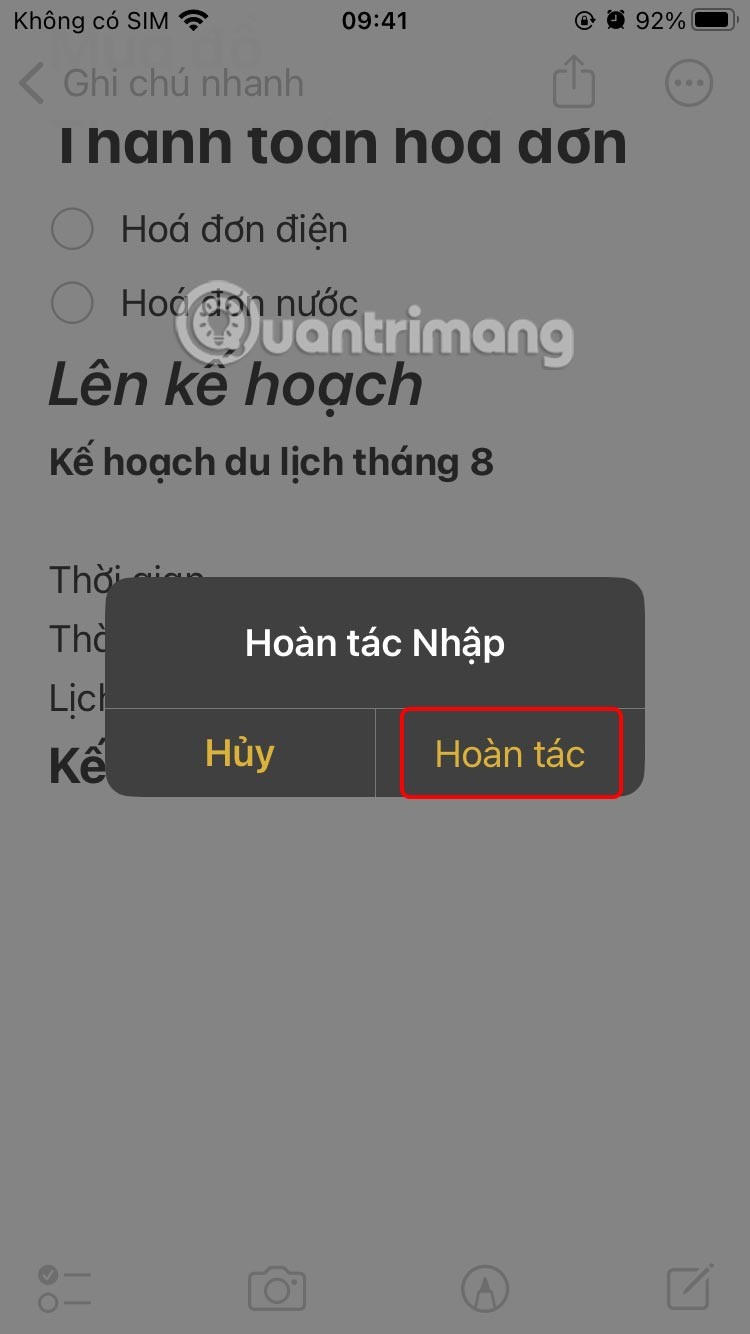
التراجع عن الإجراء بالضغط بثلاثة أصابع على iPhone
هناك إيماءتان للنقر يمكنك استخدامهما للتراجع عن خطأ في إدخال النص على جهاز iPhone الخاص بك. أثناء الكتابة، انقر نقرًا مزدوجًا على الشاشة بثلاثة أصابع . ستظهر لك رسالة التراجع في أعلى الشاشة وسيتم التراجع عن آخر إجراء قمت به.
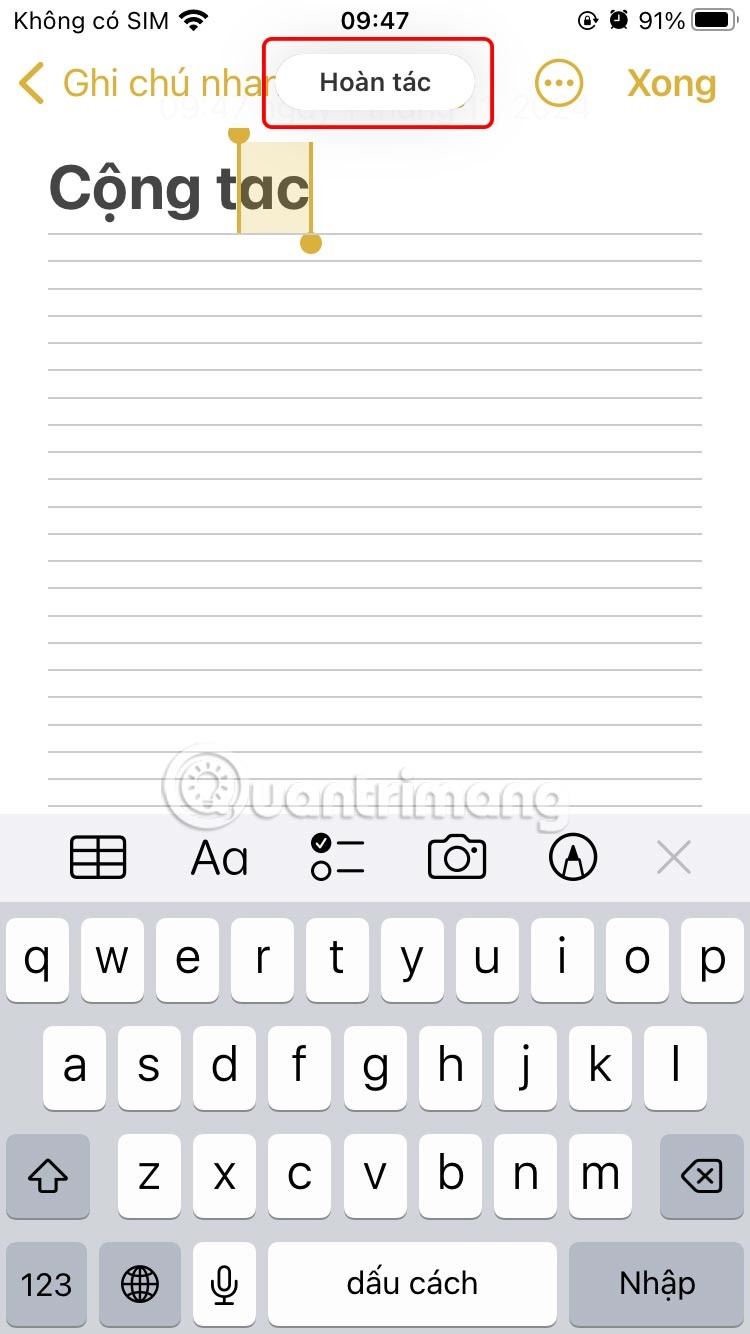
بالإضافة إلى ذلك، تدعم بعض التطبيقات أيضًا التراجع عن طريق النقر على الشاشة بثلاثة أصابع لعرض شريط الأدوات أعلاه، مع أيقونة تراجع على شكل سهم .
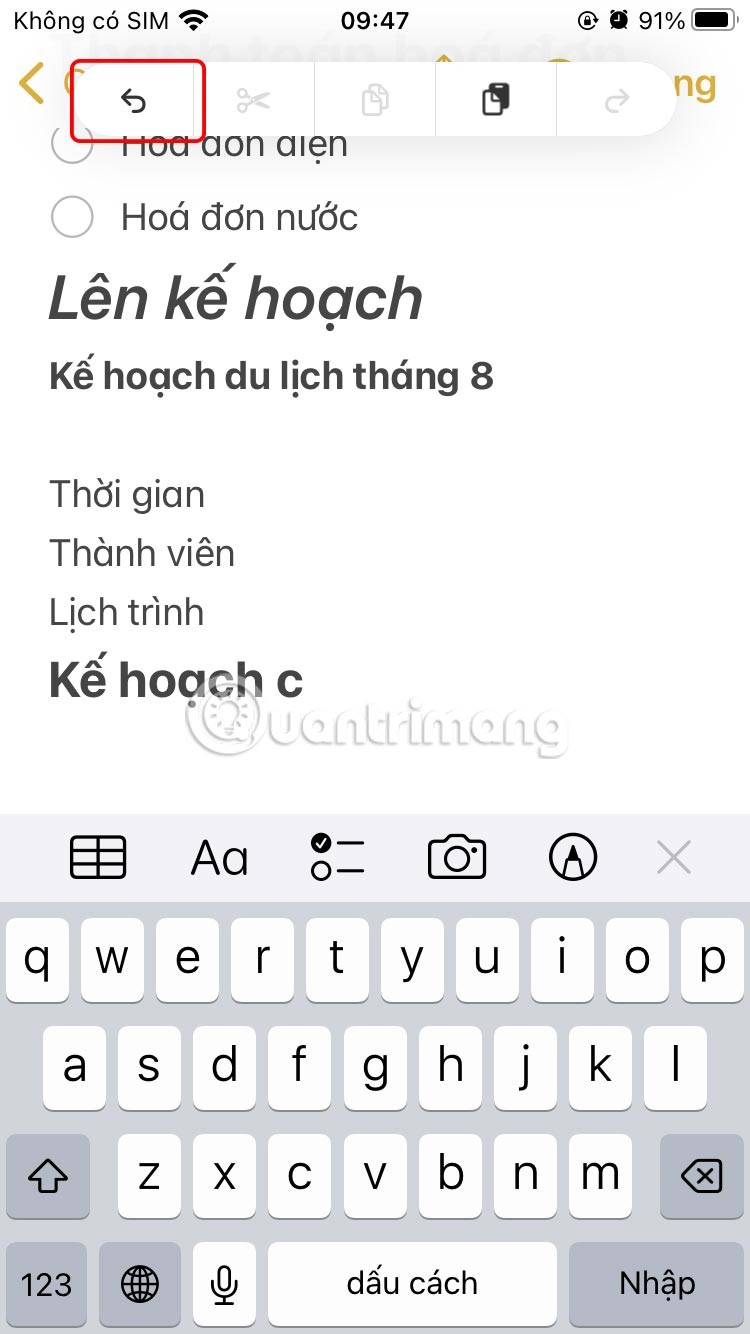
مرر بثلاثة أصابع للتراجع
يمكنك أيضًا التراجع عن الإجراء عن طريق تمرير شاشة iPhone. للقيام بذلك، ضع ثلاثة أصابع على الشاشة ثم مرر سريعًا إلى اليسار. ستظهر لك رسالة التراجع في أعلى الشاشة وسيتم التراجع عن الإجراء الأخير.
زر التراجع في التطبيقات على iPhone
حتى في التطبيقات، يمكنك التراجع عن الإجراء باستخدام رمز السهم الذي يدور إلى اليسار، مثل تطبيق Google Docs على هاتفك.
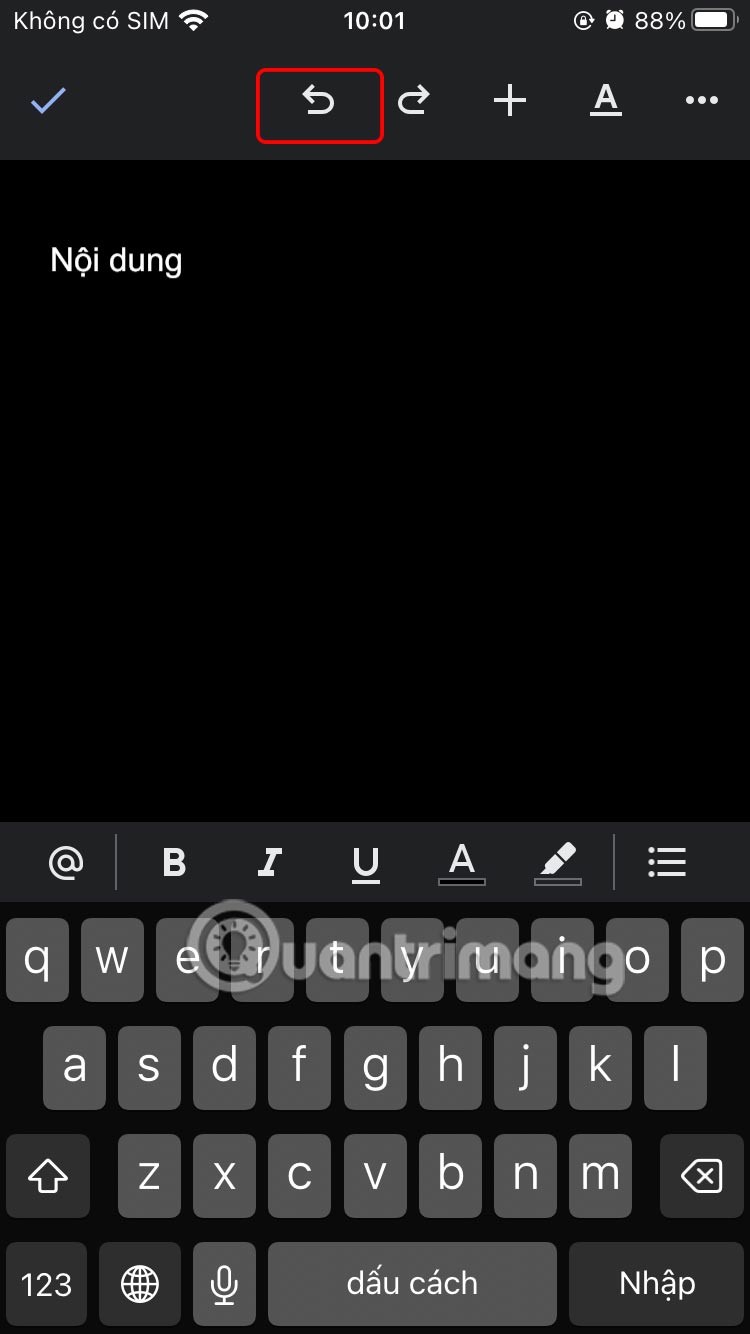
استخدم Command+Z على لوحة المفاتيح الفعلية
إذا كنت تستخدم لوحة مفاتيح فعلية متصلة بجهاز iPhone الخاص بك، فيمكنك استخدام مجموعة المفاتيح Command+Z للتراجع عن الإجراء السابق. للقيام بذلك، اضغط على Command+Z على لوحة مفاتيح جهاز Mac الخاص بك للتراجع، ثم اضغط على Shift+Command+Z لإلغاء إجراء التراجع.
ليس بالضرورة أن يبدو هاتف سامسونج جالاكسي الفاخر مطابقًا تمامًا لأي هاتف آخر في السوق. مع بعض التعديلات البسيطة، يمكنك جعله أكثر خصوصية وأناقة وتميزًا.
بعد أن سئموا من نظام التشغيل iOS، تحولوا أخيرًا إلى هواتف Samsung، وليس لديهم أي ندم على هذا القرار.
تتيح لك واجهة ويب حساب Apple في متصفحك عرض معلوماتك الشخصية، وتغيير الإعدادات، وإدارة الاشتراكات، والمزيد. ولكن في بعض الأحيان، قد لا تتمكن من تسجيل الدخول لأسباب متعددة.
سيساعدك تغيير DNS على iPhone أو تغيير DNS على Android في الحفاظ على اتصال مستقر وزيادة سرعة اتصال الشبكة والوصول إلى المواقع المحظورة.
عندما تصبح ميزة "العثور على موقعي" غير دقيقة أو غير موثوقة، قم بتطبيق بعض التعديلات لجعلها أكثر دقة عندما تكون هناك حاجة إليها بشدة.
لم يتوقع الكثير من الناس أبدًا أن تصبح الكاميرا الأضعف في هواتفهم سلاحًا سريًا للتصوير الإبداعي.
الاتصال قريب المدى هو تقنية لاسلكية تسمح للأجهزة بتبادل البيانات عندما تكون قريبة من بعضها البعض، عادة في غضون بضعة سنتيمترات.
قدمت Apple ميزة "الطاقة التكيفية"، التي تعمل جنبًا إلى جنب مع وضع الطاقة المنخفضة. كلاهما يُطيل عمر بطارية iPhone، لكنهما يعملان بطرق مختلفة تمامًا.
مع تطبيقات النقر التلقائي، لن تحتاج إلى القيام بالكثير عند لعب الألعاب أو استخدام التطبيقات أو المهام المتاحة على الجهاز.
اعتمادًا على احتياجاتك، من المرجح أن تحصل على مجموعة من الميزات الحصرية الخاصة بـ Pixel تعمل على جهاز Android الحالي لديك.
لا يتضمن الإصلاح بالضرورة حذف صورك أو تطبيقاتك المفضلة؛ حيث يتضمن One UI بعض الخيارات التي تسهل استعادة المساحة.
يتعامل معظمنا مع منفذ شحن هواتفنا الذكية كما لو أن وظيفته الوحيدة هي الحفاظ على شحن البطارية. لكن هذا المنفذ الصغير أقوى بكثير مما يُفترض به.
إذا كنت قد سئمت من النصائح العامة التي لا تنجح أبدًا، فإليك بعض النصائح التي غيّرت بهدوء طريقة التقاط الصور.
إذا كنت تبحث عن هاتف ذكي جديد، فأول ما ستقع عليه عيناك بطبيعة الحال هو ورقة المواصفات. فهي مليئة بمعلومات عن الأداء، وعمر البطارية، وجودة الشاشة.
عند تثبيت تطبيق على جهاز iPhone من مصدر آخر، ستحتاج إلى تأكيد موثوقية التطبيق يدويًا. بعد ذلك، سيتم تثبيت التطبيق على جهاز iPhone الخاص بك للاستخدام.












